
Mac’teki iMovie’de geçiş ekleme
Bir sahneden diğerine değişimi yumuşatmak veya kaynaştırmak için klipler arasına geçişler ekleyebilirsiniz. Klibin yavaş yavaş görünmesini veya kaybolmasını, başka bir klibin içinde çözülmesini, başka bir klibe büyütülmesini ve benzeri geçişleri sağlayabilirsiniz. iMovie’yi geçişleri otomatik olarak ekleyecek şekilde ayarlayabilir veya geçişleri elle ekleyebilirsiniz.
Geçişleri kliplerin arasına otomatik olarak ekleme
Mac’inizdeki iMovie uygulamasında
 , zaman ekseninin sağ üst köşesindeki Ayarlar’ı tıklayın ve sonra “Otomatik içerik” onay kutusunu seçin.
, zaman ekseninin sağ üst köşesindeki Ayarlar’ı tıklayın ve sonra “Otomatik içerik” onay kutusunu seçin.Filminize bir tema uyguladıysanız, iMovie kliplerin arasına standart çapraz çözülme geçişleri, ara sıra da temayı taban alan geçişler ekler. Kliplerin arasındaki her boşluğa geçiş eklenmez.
iMovie ilk klibin üzerine tema stilinde bir açılış başlığı ve son klibin üzerine bir bitiş başlığı da ekler.
Filminize yalnızca standart, temasız geçişler eklemek için, Tema düğmesini tıklayın, Tema Yok seçimini yapın, Değiştir’i tıklayın ve sonra “Otomatik içerik” onay kutusunun seçimini kaldırın.
Not: Filminize önceden uygulanmış bir tema varsa, Tema Yok’u seçtiğinizde tüm tema öğeleri filmden silinir. Temalar hakkında daha fazla bilgi için, bkz. Mac’teki iMovie’de film temasını ekleme veya değiştirme.
Kliplerin arasına elle geçiş ekleme
Geçişleri elle eklemek için önce otomatik geçişleri kapatmanız gerekir. Daha fazla bilgi için, bkz. Mac’teki iMovie’de otomatik geçişleri kapatma.
Mac’inizdeki iMovie uygulamasında
 , zaman ekseninde filminizi açın ve sonra tarayıcının üstündeki Geçişler’i seçin.
, zaman ekseninde filminizi açın ve sonra tarayıcının üstündeki Geçişler’i seçin.Bir geçişin önizlemesini görmek için, geçişe göz gezdirin.
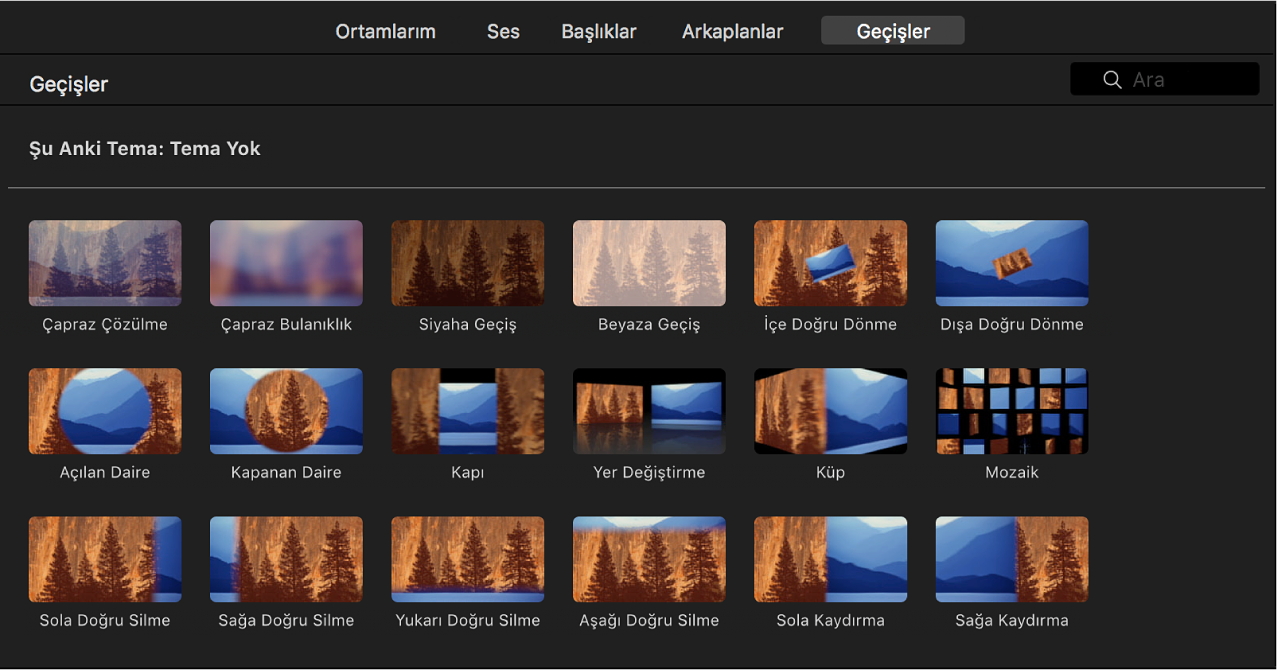
Aşağıdakilerden birini yapın:
İki klibin arasına geçiş ekleme: Zaman eksenindeki iki klibin arasına bir geçiş sürükleyin.
Bir geçişi klibin her iki ucuna da ekleme: Zaman ekseninde bir klip seçin, sonra tarayıcıda bir geçişi çift tıklayın.
Kliplerin arasında bir geçiş simgesi
 görünür.
görünür.
Kliplerin arasına çapraz çözülmeli geçiş ekleme
İlk çekim yavaş yavaş soluklaşırken aynı anda ikinci çekimin yavaş yavaş göründüğü çapraz çözülmeli geçiş eklemek için önce otomatik geçişleri kapatmanız gerekir. Daha fazla bilgi için, bkz. Mac’teki iMovie’de otomatik geçişleri kapatma.
Mac’inizdeki iMovie uygulamasında
 , zaman ekseninde çapraz çözülme ile bağlamak istediğiniz iki klip bulun ve sonra herhangi bir klibin kenarını tıklayın.
, zaman ekseninde çapraz çözülme ile bağlamak istediğiniz iki klip bulun ve sonra herhangi bir klibin kenarını tıklayın.Düzen > Çapraz Çözülme Ekle seçimini yapın (veya Command-T tuşlarına basın).
Zaman ekseninde iki klibin arasında bir çapraz çözülmeli geçiş belirir.
Not: Zaman ekseninde bir klip seçer ve Düzen > Çapraz Çözülme Ekle seçimini yaparsanız, klibin her iki yanına da çapraz çözülme eklenir.
Filmdeki geçişlerin saptanmış süresini ayarlama
iMovie saptanmış olarak filminizdeki tüm geçişleri aynı uzunlukta yapar. Standart geçişler bir buçuk saniye uzunluğunda ve tema stilindeki geçişler (yalnızca filminize bir tema uyguladıysanız kullanılabilir) 2 saniye uzunluğundadır. iMovie tercihlerinde saptanmış süreyi değiştirebilirsiniz. Bu ayar, film projelerinizin herhangi birine elle eklediğiniz geçişlere uygulanan genel bir ayardır.
Mac’inizdeki iMovie uygulamasında
 , iMovie > Tercihler’i seçin.
, iMovie > Tercihler’i seçin.Geçişler alanındaki sayıyı çift tıklayın ve bir saniye sayısı yazın.
Not: Saptanmış geçiş süreniz, filminizdeki bitişik kliplerde bulunan ortamlar için izin verilen süreden uzunsa, bunun yerine mümkün olan en uzun süre kullanılır.